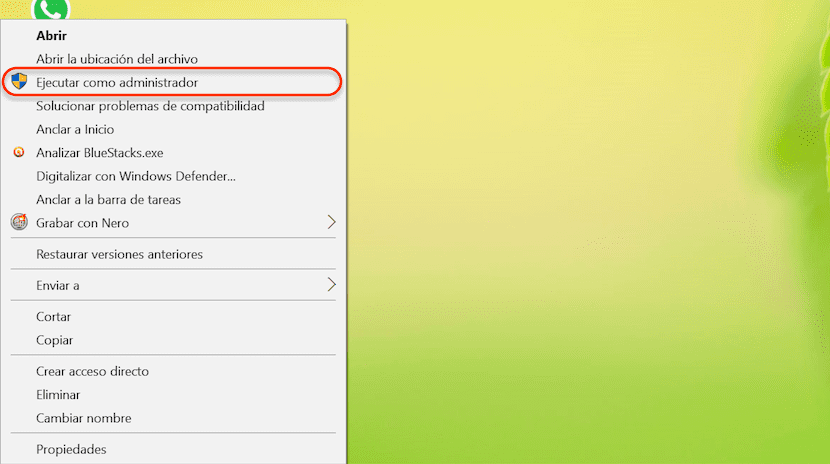
Одно из преимуществ администратора компьютера с Windows, независимо от версии, которую мы используем, заключается в том, что мы можем делать и отменять по своему усмотрению, в то время как учетные записи пользователей или гостей ограничены, так что вы практически не можете вносить изменения в систему. . Этот тип пользователей идеально подходит, когда у нас дома есть маленькие дети. или если человек, который пользуется компьютером, часто не обладает большими знаниями, и мы не хотим, чтобы он вносил изменения в систему или тратил день на установку приложений без видимой причины, поскольку в конце концов он всегда будет звонить нам, чтобы решить проблему .
Даже в этом случае, когда мы являемся системными администраторами, у нас есть некоторые другие ограничения, ограничения, которые мы можем быстро преодолеть, не внося изменений в систему. Изредка, какое-то другое приложение требует, чтобы мы запускали его от имени администратора чтобы вы могли внести необходимые изменения в систему, чтобы она работала. Запуск приложения от имени администратора - очень простая процедура, которая также не требует от нас входа в меню конфигурации системы. Здесь мы покажем вам, как мы можем это сделать.
Запустить приложение от имени администратора в Windows 10
- Прежде всего, мы должны поставить себя в место, где находится приложение что мы хотим запустить от имени администратора. Для выполнения этой задачи достаточно простой прямой ссылки с рабочего стола.
- После нахождения в значке приложения для запуска от имени администратора мы должны нажмите правую кнопку, чтобы отобразить меню параметров.
- Среди всех вариантов, которые появятся, мы должны нажать на Запуск от имени администратора, вариант, которому предшествует щит, аналогичный тому, который можно найти в параметрах безопасности Windows 10.
- Затем заявка будет выполнена, и система запросит у нас подтверждение, если мы хотим пусть это приложение вносит изменения в ПК. Нажмите ДА, и приложение запустится с этими разрешениями.
Если мы не системные администраторы и хотим запускать приложение таким образом, нам понадобится пароль администратора под рукой или доступному администратору для входа в него, так как иначе мы не сможем выполнить эту задачу.